Google AdSense(グーグルアドセンス)でちょっとずつ収益が出てきて…そういえば、アドセンスの口座登録をした覚えがない!
そう思っていざ登録しようとしても、口座情報を登録する画面が表示されなくて困っている方はいませんか?
今回は、Googleアドセンスの口座登録ができない!という方のために、登録方法をご紹介します。
Googleアドセンスの口座登録の画面にたどり着けない!?
結論から言います!
アドセンスでは、収益が1,000円を超えると個人識別番号(PIN)が郵送され、サイはどこトに登録し、収益が確定されてはじめて、「お受け取り方法」の画面が表示されるのです。
私はそうとは知らず、どこをさがしても「お受け取り方法」の設定ができる画面にたどり着かないので、焦ってネットで調べまくってしまいました。
そんな経験から、お支払設定の口座情報登録するまでの流れをご説明します。
収益が1,000円を超えるとアドセンスから個人識別番号(PIN)が郵送される
まず、アドセンスの収益が1,000円以上になると、アドセンスより、登録済みの住所に個人識別番号(以下、PIN)が記載された郵便物が送られてきます。
事前に、下記のようなメールが届きます。
メールには、6/22付けで発送と記載されおり、実際に届いたのは6/28頃でした。
このような郵便物です。
開封すると、中にPINが記載されています。
左側に、アドセンスアカウントへのお支払いを有効化するための手順が記載されています。
ステップ2:歯車アイコン⚙をクリックして[設定]を選択する
ステップ3:ナビゲーションバーの[アカウント情報]をクリックし、[住所確認]をクリックする
ステップ4:PINを入力し[PINを送信]をクリックする
わたしもこの手順で設定しようとしたのですが、ステップ3でつまづきました。
歯車アイコン⚙をクリックして[設定]をクリックして・・・
[アカウント情報]をクリックしても、[住所確認]が表示されない!
事前に来ていたメールには、重要事項として、「 この PINでの住所確認が郵送日から4カ月以内に行われなかった場合、広告配信が停止される」旨の記載がありました。
どうしよう、PINの送信ができない!と焦りましたが、PINを入力するにはもっと簡単な方法がありました。
アドセンスのトップ画面に表示されている「タスク」の中に、[確認]ボタンがあるので、そこをクリックすればすぐにPINの入力画面が表示されます。
タスク画面内で入力できてしまいます!
ここで注意すべきことは、間違えないように入力すること!
入力を3回間違えると、広告の配信が停止されてしまうようです。
せっかくつかんだアドセンスの合格を、無駄にしないようにしましょうね。
PINを正しく入力できれば、「正しいPINです」と表示されます。
これで、Google AdSenseに請求先住所が確認されたということです。
さあ、次は口座の登録を!
Googleアドセンスの口座登録は収益が確定するまではできない!
口座登録は、次の手順でおこないます。
① 左のナビゲーションバーにある[お支払い]をクリックする
② 右下の「お受け取り方法」にある[お支払方法を追加]をクリックする
ところが、「お受け取り方法」が表示されていない・・・
ネットでさんざん調べたのですが、どの記事にも、上記のことが書いてあり、画面キャプチャの画像が載せてある・・・
わたしの画面では、どこを探しても見つけられないのです。
そして、やっとわかったのです!
アドセンスでは、収益が1,000円を超えると個人識別番号(PIN)が郵送され、サイトに登録し、収益が確定されてはじめて、「お受け取り方法」の画面が表示されるということを!
すごくホッとしました(笑)
このたび収益が1,000円を超え、PINも無事に送信し、住所の確認もされました。
晴れて口座登録ができるようになったのです!
なのに・・・
まだお支払設定ができないのは、なぜ?
またしても、ネットで調べまくり。
この記事も、書けるところだけ書いておこう・・・
そう思って、アドセンスのサイトを開き、もう一度[お支払い]をクリックしてみると・・・
出てきました!
やっとやっとです。
同時に、ようやく理解できました!
月が替わって、収益が確定したのです!
だから「お受け取り方法」が表示されたのです。
さぁ、[お支払方法を追加]をクリックしましょう。
この画面で、銀行口座などの登録をします。
銀行口座の登録が終わると、このようなメッセージが表示されます。
② お支払方法のページにアクセスして、入金された金額を入力する
今後数日間は、登録口座の取引明細を確認する必要がありますね。
[OK]をクリックすると、次のような画面になります。
これで、お支払い方法の設定までが無事終わりました。
デポジット入金の確認が終わればすべて完了!
わたしの場合は、銀行口座の登録を終えた2日後に、グーグルからの入金がありました。
金額は、19円でした。
左のナビゲーションバーの[お支払い]画面にいくと、このようになっています。
上部の赤いバーの[今すぐ確認]をクリックします。
「Googleからのデポジット入金の確認」の画面になります。
「金額を選択」というところで入金されていた金額「19円」を選択して、[確認]をクリックします。
これで銀行口座が確認されました。
画面上での作業はすべて完了です。
口座の確認完了
アドセンスから「銀行口座の確認が完了しました」というタイトルのメールが来れば、もう大丈夫。
お疲れ様です!
Googleアドセンスの口座登録方法!まとめ
アドセンスでは、収益が1,000円を超えると個人識別番号(PIN)が郵送され、サイトに登録し、月が替わって収益が確定されてはじめて、「お受け取り方法」の画面が表示される
この記事が、わたしと同じように困っている方のお役に立てれば幸いです。
これからも収益アップを張り合いに、ブログを続けていきましょう!
